Mémorisation/Modification des données utilisateur pour Local Device Authentication
Il est possible de mémoriser et de modifier les données utilisateur pour l'authentification depuis un navigateur Web pour le système Local Device Authentication. Il est également possible d'importer et d'exporter les données utilisateur.
|
IMPORTANT
|
|
Seul un utilisateur mémorisé en tant que [Administrator] dans [User Type] peut modifier les données utilisateur.
|
|
REMARQUE
|
|
Seul l'administrateur Local Device Authentication peut mémoriser/modifier les données utilisateur dans la page [User Management]. Les utilisateurs réguliers peuvent seulement modifier leur propre mot de passe.
Il est recommandé d'exporter les données utilisateur enregistrées et d'en faire une copie de sauvegarde.
|
Mémorisation des données utilisateur
1.
Cliquer sur [User Management].
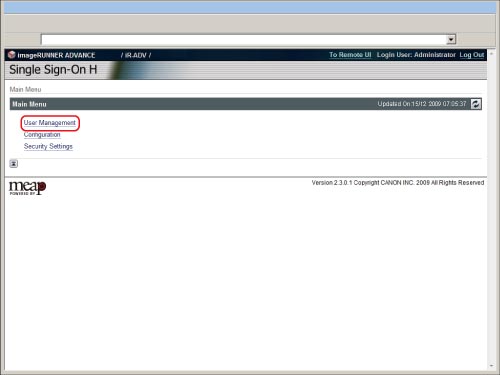
2.
Cliquer sur [Add User].
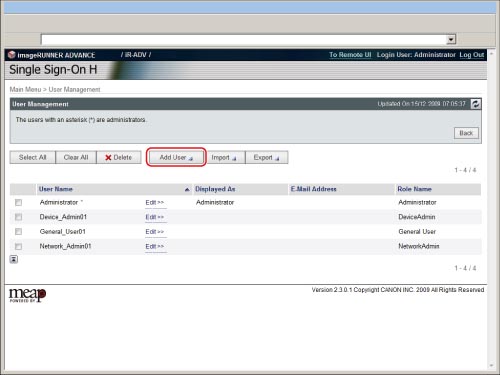
3.
Saisir les données nécessaires → cliquer sur [Add].
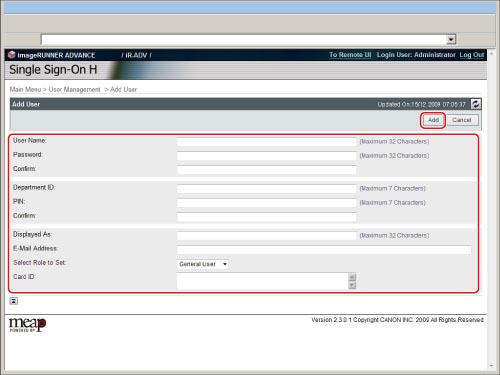
Le contenu et les réglages suivants doivent être saisis :
|
Option
|
Contenu
|
Conditions du réglage
|
Valeurs par défaut
|
|
[User Name]
|
Définir un nom d'utilisateur pour la connexion.
|
Entre 1 et 32 caractères. Les espaces et les symboles suivants sont exclus (\ / : * ? | < > [ ] ; , = + @ ").
Respecter les minuscules/majuscules.
Il est impossible de mémoriser un nom qui a déjà été mémorisé.
|
Administrator
|
|
[Password]
|
Définir un mot de passe pour la connexion.
|
Ce champ peut être laissé vide ou comporter jusqu'à 32 caractères.
Respecter les minuscules/majuscules.
|
password
|
|
[Confirm]
|
Saisir le mot de passe spécifié pour [Password]..
|
Ce champ peut être laissé vide ou comporter jusqu'à 32 caractères.
Respecter les minuscules/majuscules.
|
password
|
|
[Department ID]
|
Définir le numéro de service à utiliser lors de la lecture ou de l'impression sur la machine.
|
Entre 1 et 7 chiffres
(facultatif si la gestion des numéros de service est désactivée). Si le numéro saisi ne contient pas assez de chiffres, des zéros peuvent être ajoutés devant ce numéro.
|
0000000
|
|
[PIN]
|
Définir le code PIN correspondant au numéro de service.
|
Ce champ peut être laissé vide ou comporter jusqu'à 7 chiffres.
(facultatif si la gestion des numéros de service est désactivée).
Si le numéro saisi ne contient pas assez de chiffres, des zéros peuvent être ajoutés devant ce numéro.
|
0000000
|
|
[Confirm]
|
Entrer le code PIN défini dans [Code PIN].
|
Ce champ peut être laissé vide ou comporter jusqu'à 7 chiffres.
(facultatif si la gestion des numéros de service est désactivée).
Si le numéro saisi ne contient pas assez de chiffres, des zéros peuvent être ajoutés devant ce numéro.
|
0000000
|
|
[Displayed As]
|
Définir le nom d'affichage de l'utilisateur (par exemple, son nom complet, le nom de son service, etc.).
|
Ce champ peut être laissé vide ou comporter jusqu'à 32 caractères.
|
Administrator
|
|
[E-mail Address]
|
Définir l'adresse e-mail de l'utilisateur.
|
Ce champ peut être laissé vide ou comporter jusqu'à 256 caractères ASCII.
Le format des adresses e-mail n'est pas vérifié.
|
Vide
|
|
[Select Role to Set]
|
Sélectionner le rôle de l'utilisateur (droits).
|
Il est possible de sélectionner le rôle de l'utilisateur suivant (droits).
Administrator
Toutes les opérations sont possibles. DeviceAdmin
Les opérations de Gestion du périphérique sont possibles. NetworkAdmin
Les opérations de Gestion de réseau sont possibles. General User
Les opérations autres que les opérations de Gestion du périphérique et Gestion de réseau sont possibles. |
Administrator
|
|
[Card ID]*1
|
Si le lecteur de carte est installé, saisir l'ID de la carte.
|
Ce champ peut être laissé vide ou comporter jusqu'à 8 caractères.
Il est impossible de saisir uniquement des zéros, par exemple <000>.
|
Vide
|
*1 Indique les éléments uniquement visibles lorsque le lecteur de carte est installé.
|
IMPORTANT
|
|
Si [Administrator] est sélectionné pour[User Type], le nom d'utilisateur et le mot de passe peuvent être utilisés pour se connecter en utilisant le système Local Device Authentication.
Si la [Gestion des numéros de service] est activée, les informations mémorisées dans le système Local Device Authentication doivent correspondre aux données utilisateur et aux mots de passe mémorisés dans le cadre de la gestion des numéros de service de la machine. Si le numéro de service et le mot de passe ont été modifiés en raison d'informations de périphérique fournies, veiller à modifier les réglages de Local Device Authentication en conséquence.
Pour activer la [Gestion des numéros de service], le numéro de service et le mot de passe doivent être enregistrés au préalable en tant qu'informations utilisateur de l'administrateur Local Device Authentication.
Il est nécessaire de saisir une adresse e-mail. Si l'on ne saisit pas l'adresse e-mail lorsque l'on utilise le système Local Device Authentication, l'envoi de tâches e-mail est impossible.
Si le système Local Device Authentication est sélectionné :
L'adresse e-mail et le nom utilisateur pour la connexion sont affichés dans le champ de l'expéditeur ("from") sur la machine du destinataire de l'e-mail. Toutefois, si une adresse e-mail dépassant 194 caractères est saisie, seuls les 193 premiers caractères sont affichés.
L'adresse e-mail et le nom utilisateur pour la connexion sont affichés dans le champ de l'expéditeur sur la machine du destinataire de l'I-fax.
|
|
REMARQUE
|
|
Plusieurs utilisateurs peuvent partager le même numéro de service.
Plusieurs utilisateurs peuvent être mémorisés en tant qu'administrateur.
Entrer la même chaîne dans [Password]/[PIN] et dans [Confirm]. Si l'on entre deux chaînes différentes dans [Password]/[PIN] et dans [Confirm], un message s'affiche, demandant de ressaisir le mot de passe.
|
Modification des données utilisateur
1.
Cliquer sur [User Management].
2.
Cliquer sur [Edit] pour les données utilisateur à modifier.

3.
Modifier les éléments nécessaires → cliquer sur [Update].

Suppression des données utilisateur
1.
Cliquer sur [User Management].
2.
Cocher la case correspondant aux données utilisateur à supprimer → cliquer sur [Delete].
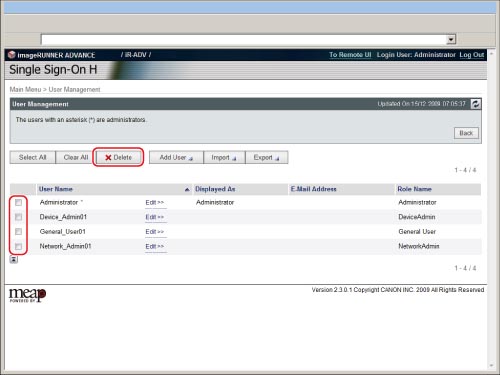
|
REMARQUE
|
|
Il est possible de sélectionner tous les utilisateurs affichés en sélectionnant [Select All].
|
Importation des données utilisateur
Il est possible de lire et mémoriser des données utilisateur issues d'une autre machine depuis un fichier.
Pour plus d'informations sur les formats de fichier pour l'importation, voir "Formats des fichiers contenant des informations sur l'utilisateur Local Device Authentication".
1.
Cliquer sur [User Management].
2.
Cliquer sur [Import].
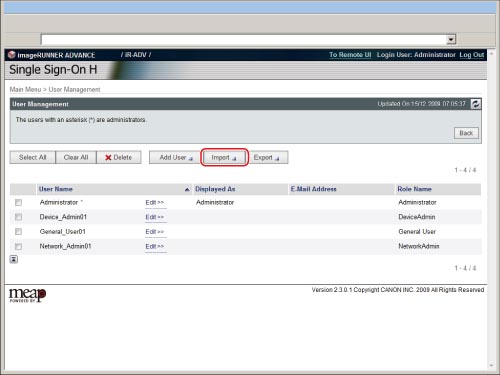
3.
Cliquer sur [Parcourir].
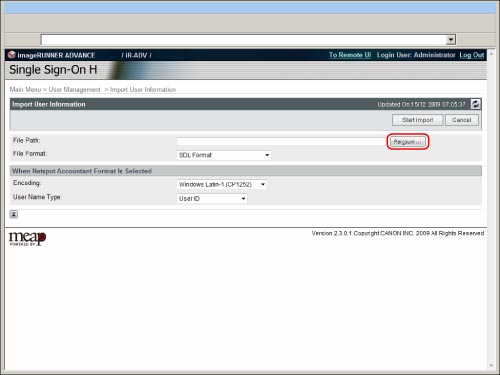
4.
Dans la boîte de dialogue qui apparaît, sélectionner le fichier à importer → cliquer sur [OK].
|
REMARQUE
|
|
Il est également possible de saisir directement le chemin du fichier.
|
5.
Définir les éléments nécessaires → cliquer sur [Start Import].
Les détails de chaque paramètre sont les suivants.
|
[File Format]
|
Spécifier le format de fichier pour l'importation.
|
|
[SDL Format]
|
Importer les données utilisateur créées dans le format de fichier utilisé pour SDL et le système Local Device Authentication de SSO-H (extension de fichier : "ldif").
|
|
[NetSpot Accountant 3.x Format]
|
Importer les données utilisateur créées au format NetSpot Accountant 3.x. (extension de fichier : "csv").
|
|
[NetSpot Accountant 4.x Format]
|
Importer les données utilisateur créées au format NetSpot Accountant 4.x/iW Accounting Manager. (extension de fichier : "csv").
|
|
<When Netspot Accountant Format Is Selected>
|
|
|
[Encoding]
|
Spécifier le code de caractère pour l'importation.
|
|
[WindowsLatin-1
(CP1252)]
|
Importer le fichier enregistré au format Windows Latin.
Windows Latin est le code de caractère pour l'Europe.
|
|
[WindowsJapanese
(CP932)]
|
Importer le fichier enregistré au format Windows Japanese.
Windows Japanese est le code de caractère pour le japonais.
|
|
[User Name Type]
|
Sélectionner le type de nom d'utilisateur utilisé pour se connecter.
|
|
[User ID]
|
Utiliser le code utilisateur comme nom d'utilisateur.
|
|
[Windows User Name]
|
Utiliser le réglage de l'option Nom d'utilisateur de Windows comme nom d'utilisateur.
|
|
IMPORTANT
|
|
Si des données d'utilisateur sont déjà mémorisées sous ce nom, les données d'utilisateur importées écraseront les anciennes données.
|
6.
Cliquer sur [Back].
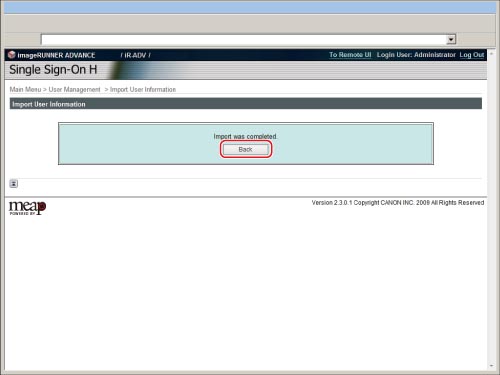
Exportation des données utilisateur
Il est possible d'enregistrer des données utilisateur depuis la machine vers un fichier sur l'ordinateur. Utiliser cette fonction si l'on veut utiliser les données utilisateur enregistrées dans la machine sur un autre périphérique ou pour réaliser une sauvegarde de ces données.
1.
Cliquer sur [User Management].
2.
Cliquer sur [Export].
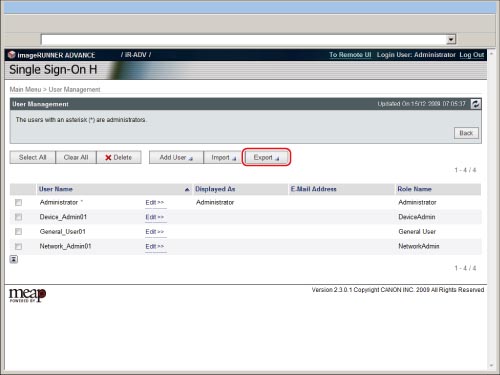
3.
Définir les éléments nécessaires → cliquer sur [Start Export].
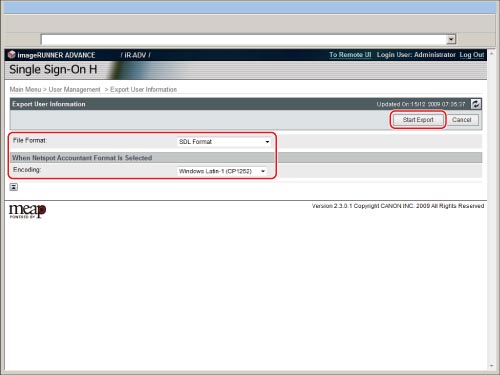
Les détails de chaque paramètre sont les suivants.
|
[File Format]
|
Spécifier le format de fichier pour l'exportation.
|
|
[SDL Format]
|
Exporter les données utilisateur créées dans le format de fichier utilisé pour SDL et le système Local Device Authentication de SSO-H (extension de fichier : "ldif").
|
|
[NetSpot Accountant 3.x Format]
|
Exporter les données utilisateur créées au format NetSpot Accountant 3.x. (extension de fichier : "csv").
|
|
[NetSpot Accountant 4.x Format]
|
Exporter les données utilisateur créées au format NetSpot Accountant 4.x/iW Accounting Manager. (extension de fichier : "csv").
|
|
<WhenNetspot Accountant Format Is Selected>
|
|
|
[Encoding]
|
Spécifier le code de caractère pour l'exportation de fichiers.
|
|
[Windows Latin-1
(CP1252)]
|
Exporter le fichier enregistré au format Windows Latin.
Windows Latin est le code de caractère pour l'Europe.
|
|
[Windows Japanese
(CP932)]
|
Exporter le fichier enregistré au format Windows Japanese.
Windows Japanese est le code de caractère pour le japonais.
|
4.
Suivre les instructions qui s'affichent à l'écran pour spécifier l'emplacement où enregistrer le fichier.
|
IMPORTANT
|
|
Il est possible de mémoriser jusqu'à 5 000 utilisateurs.
Il est impossible de modifier le nom d'utilisateur.
Si l'on modifie les données utilisateur pendant la connexion, les modifications effectuées ne seront prises en compte qu'après déconnexion de l'utilisateur.
Pour modifier le nom d'utilisateur, il faut supprimer les données utilisateur avant d'en créer de nouvelles et de les mémoriser.
Les données utilisateur enregistrées comme [Administrator] ne peuvent pas être supprimées.
Les données utilisateur importées sont enregistrées comme données General User ou remplacent les données General User existantes.
Le type d'utilisateur de toutes les données exportées est General User.
|
|
REMARQUE
|
|
Cliquer sur [User Name], [Department ID] (si la [Gestion des numéros de service] est activée), sur [Displayed As], [Select Role to Set] ou [E-mail Address] sur la page [User Management] pour modifier l'ordre de tri des données utilisateur enregistrées.
Un astérisque (*) sur la droite désigne l'administrateur enregistré sur la page [User Management].
|